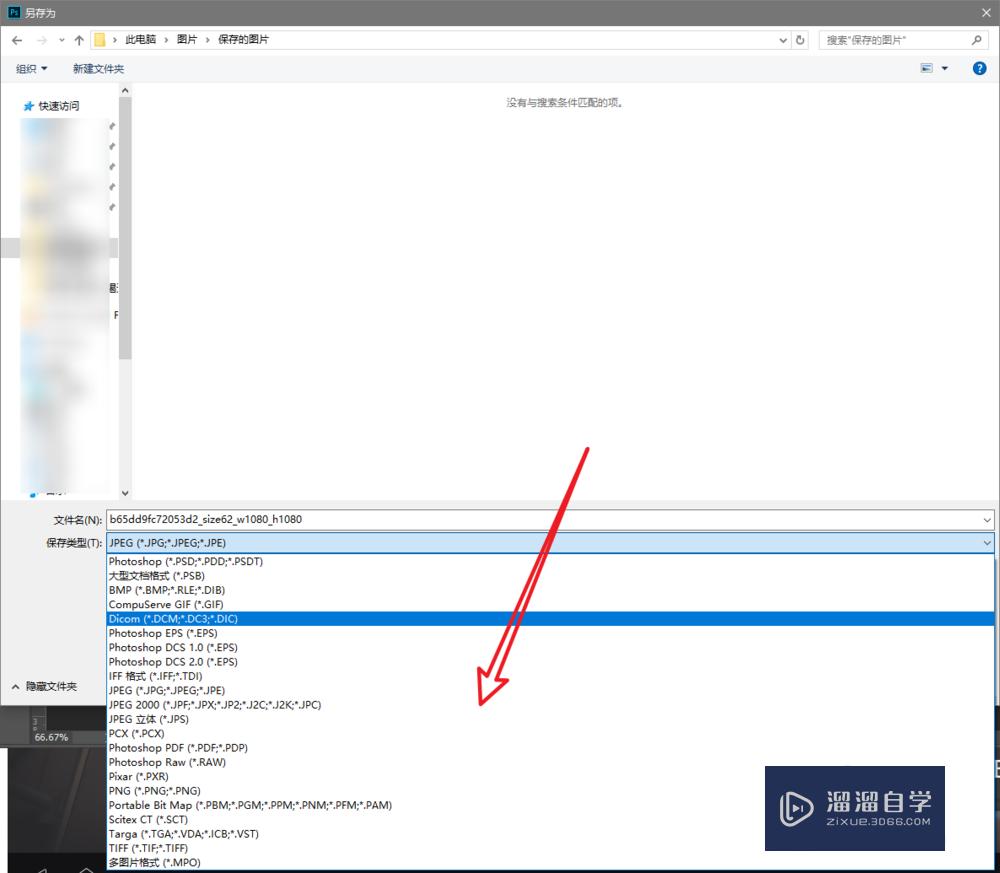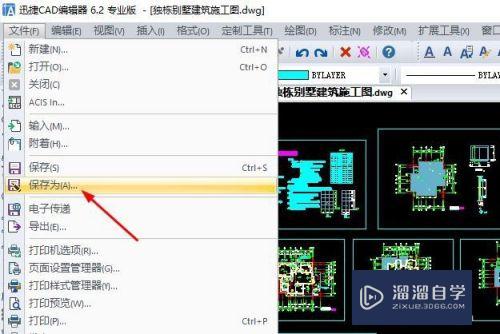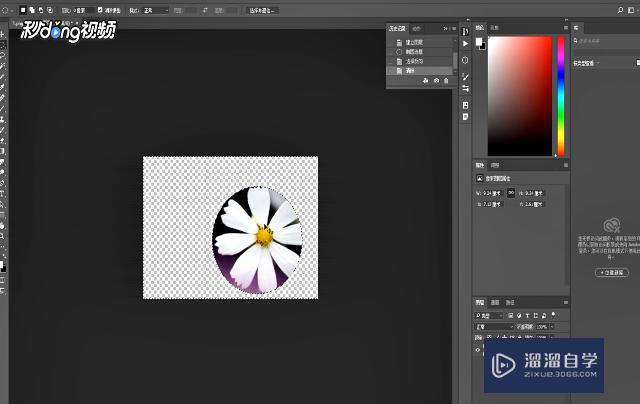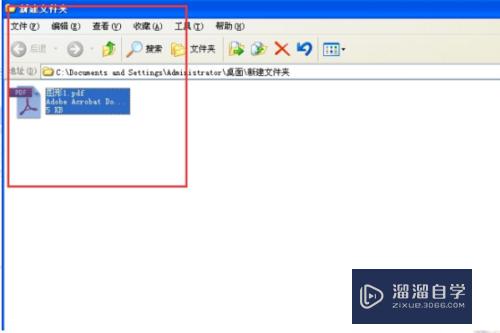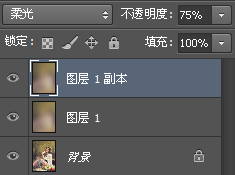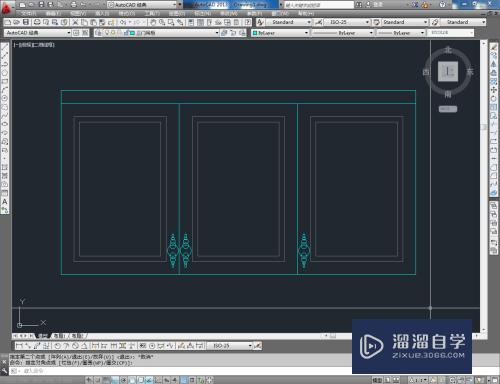CAD怎么设置标注的样式(cad怎么设置标注的样式和尺寸)优质
不同的CAD图纸上。都会发现图纸上边有着标注。好些时候我们使用标注的情况下感觉初始的标注不好看。但是却不知道怎么更改。下面小渲为大家分享一下CAD怎么设置标注的样式的办法。
云渲染农场还为大家准备了“CAD”相关视频教程。快点击查看>>
工具/软件
硬件型号:华硕(ASUS)S500
系统版本:Windows7
所需软件:CAD2014
方法/步骤
第1步
打开CAD软件
第2步
在CAD菜单栏中选择“标注”
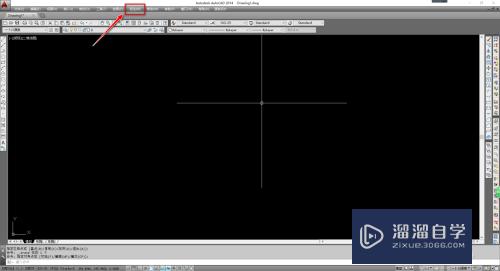
第3步
在“标注”中选择“标注样式”
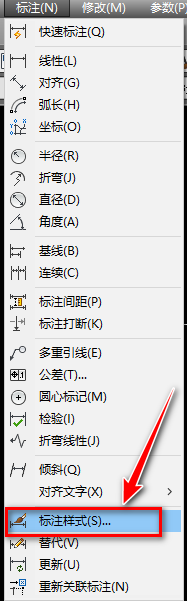
第4步
在弹出对话框中选择“新建”
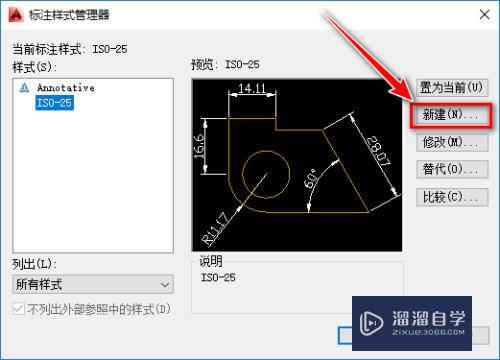
第5步
输入“新样式名”点击“继续”
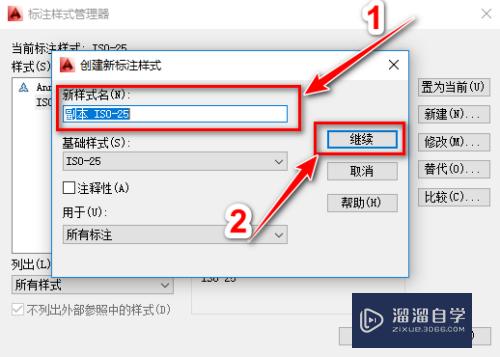
第6步
在“新建标注样式”对话框中更改你想要的标注样式
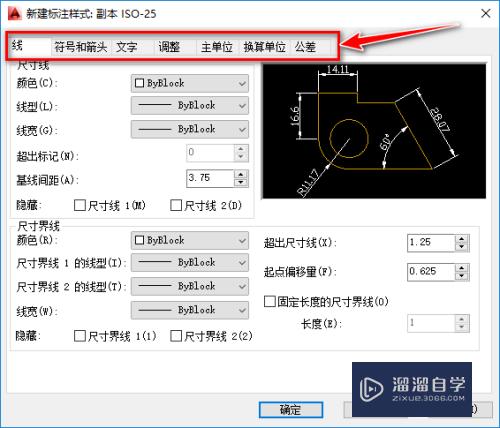
第7步
改好样式后点击“确定”
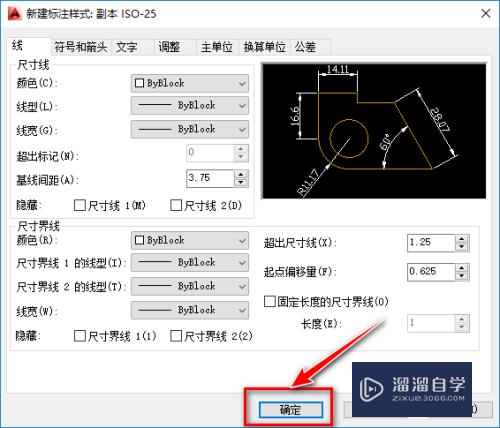
第8步
自动转跳回“标注样式管理器”中。选择更改好的标注样式。点击“置为当前”。再选择“关闭”这样就完成了
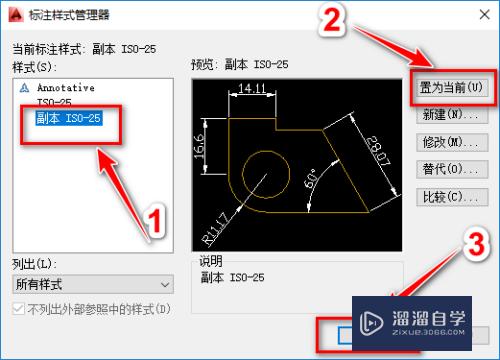
总结
第1步
1.打开CAD。菜单栏中找到“标注”
2.选择“标注样式”-“新建”
3.输入“新样式名”点击“继续”
4.更改样式。点击“确定”
5.更改好的样式“置为当前”点击“关闭”

以上关于“CAD怎么设置标注的样式(cad怎么设置标注的样式和尺寸)”的内容小渲今天就介绍到这里。希望这篇文章能够帮助到小伙伴们解决问题。如果觉得教程不详细的话。可以在本站搜索相关的教程学习哦!
更多精选教程文章推荐
以上是由资深渲染大师 小渲 整理编辑的,如果觉得对你有帮助,可以收藏或分享给身边的人
本文标题:CAD怎么设置标注的样式(cad怎么设置标注的样式和尺寸)
本文地址:http://www.hszkedu.com/73940.html ,转载请注明来源:云渲染教程网
友情提示:本站内容均为网友发布,并不代表本站立场,如果本站的信息无意侵犯了您的版权,请联系我们及时处理,分享目的仅供大家学习与参考,不代表云渲染农场的立场!
本文地址:http://www.hszkedu.com/73940.html ,转载请注明来源:云渲染教程网
友情提示:本站内容均为网友发布,并不代表本站立场,如果本站的信息无意侵犯了您的版权,请联系我们及时处理,分享目的仅供大家学习与参考,不代表云渲染农场的立场!